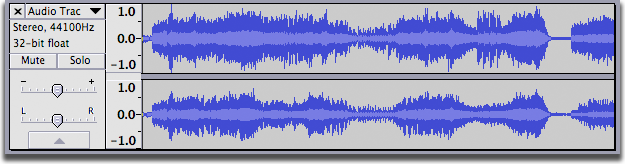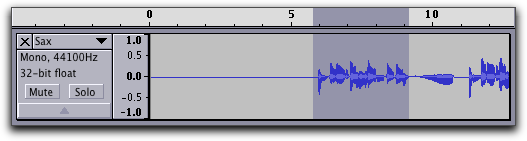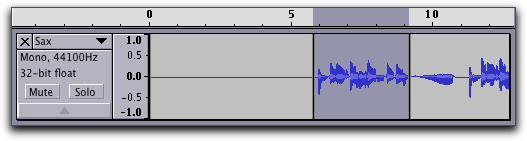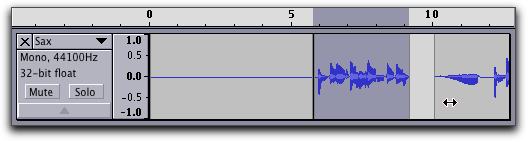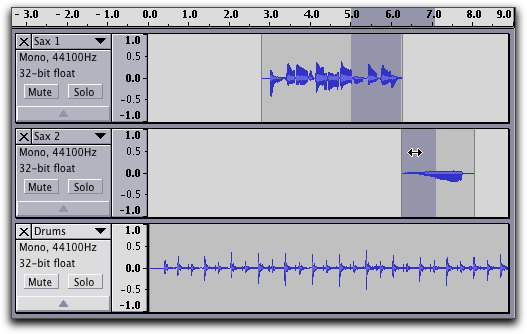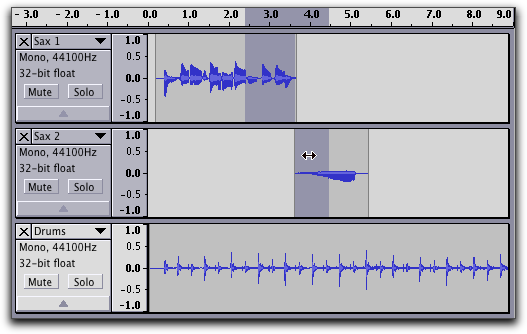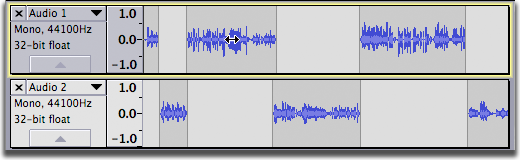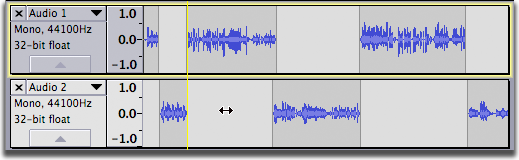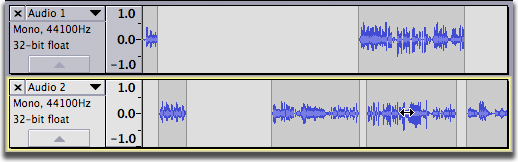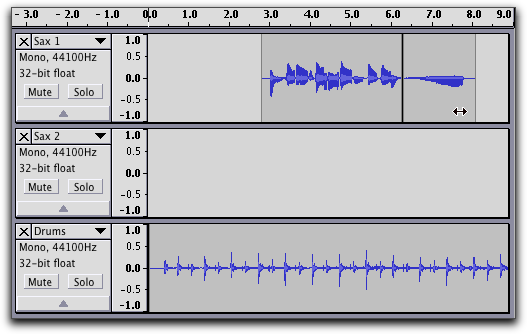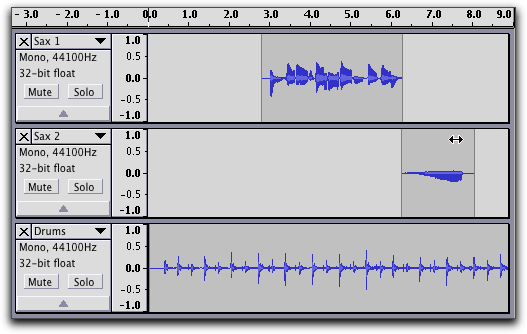Audacity Skladby a klipy
Od Audacity Manuální
- Ed 15.listopadu 2009 provedli několik drobných úprav na to dnes
- Peter 16Nov09: kontroluje pravopis / překlepy / konzistence.
- Peter 24Nov09: Zaškrtnuto odkazy. Opět platí, že nemůžu dělat různé odkazy na Time Shift pracovní nástroj správně.
Kanály, Skladby a klipy
Termíny kanál , sledovat a klip může být trochu matoucí, a to zejména proto, že některé programy se mohou použít k znamenat nepatrně odlišné věci. V Audacity, význam je vždy konzistentní:
- Kanál je pro audio vstup a výstup. Audacity může nahrávat 2 kanály na vstupu (stereo), a více, pokud budete mít speciální zvuková karta nebo audio zařízení, které podporuje více než dva simultánní kanály. Audacity podporuje pouze 2 kanály na výstupu, bez ohledu na to, jaký druh audio hardware, který máte.
- Dráha je jako jeden nástroj v symfonii, nebo jeden hlas ve vaší dialogu. Můžete mít tolik stop, jak chcete, a všechny z nich budou smíchány k vytvoření konečného výstupu, ale při editaci je možné manipulovat s každou stopu samostatně. Máte-li rozhovor, který byl zaznamenán s dvěma mikrofony, může každý z nich jít na samostatné trati. Máte-li hudbu na pozadí, který by mohl jít ve třetí dráze. , Který vám umožní manipulovat s nimi samostatně před mix je na konci.
- Klip je část zvukové stopy, které lze manipulovat poněkud nezávisle na zbytku trati. Například můžete rozdělit do rozhovoru do vět a věty pohybovat kolem individuálně, i když jsou všichni ze stejné dráze. Méně často se můžete pohybovat klipů mezi skladbami.
Skladby
Všechny zvukové soubory, které jsou dováženy, nebo nový zvuk, který je zaznamenán, jde do nové trati. Poté se můžete přesunout, kopírovat nebo vložit do existujících zvukových stop. Mnohé stopy vlastností se lze dostat kliknutím na název skladby, v blízkosti horní-levý roh, vychovávají menu něco jako toto:

Možnosti v této nabídce jsou popsány zde stopy Drop-down menu .
Stereo Skladby
Stereo Skladby obsahují jeden štítek oblast vlevo se dvěma průběhy na pravé straně. Horní průběh představuje levý kanál a dolní části křivky představuje pravý kanál, jako v tomto příkladu:
Ve výchozím nastavení, dva kanály stereo stopy jsou vždy upraveny současně. Nicméně, můžete je rozdělit sebe a pracovat s nimi samostatně po otevření trati menu (viz výše) a vyberete Split stereo stopy .
Rozdělení trať do klipů
Při nahrávání nějaké audio nebo importovat audio ze souboru, získáte jednu stopu. V mnoha případech, tam jsou přírodní mezery v audio - ticho mezi větami nebo pauzy mezi frázemi v hudbě. Ti jsou vhodnými kandidáty pro rozdělení trati na více klipů, což vám umožní manipulovat s klipy samostatně. Existuje pět způsobů, jak získat více klipů na trati:
- Split uprostřed stávající klipu.
- Split Vyjmout uprostřed stávající klipu.
- Split Odstranit uprostřed existujícího klipu.
- Vložit do prázdné části stávající trati.
- Přetáhněte klip z jiné skladby.
Jako příklad, co se stane, když zvolíte , v před a po obrázcích níže.
Time-shifting klipů
Chcete-li přesunout klipy kolem nezávisle, použijte nástroj Time Shift ![]() . Když kliknete na klipu a přetáhněte ji doleva nebo doprava, to se nazývá time-shifting , protože měníte čas, který zvuk bude slyšet.
. Když kliknete na klipu a přetáhněte ji doleva nebo doprava, to se nazývá time-shifting , protože měníte čas, který zvuk bude slyšet.
Chcete-li přesunout více klipů najednou, vyberte všechny klipy, které chcete přesunout pomocí nástroje pro výběr![]() , Pak použijte nástroj Time Shift kliknout a táhnout. Pokud klepnete v oblasti výběru při přetahování klipů s Time Shift nástroje , výběr oblasti bude pohybovat s klipem, jak je uvedeno výše. V opačném případě výběru oblasti bude zůstat tam, kde to je. Pokud klepnete na tlačítko uvnitř výběru, vybrané klipy budou všechny pohybovat společně (viz před a po níže uvedené částky).
, Pak použijte nástroj Time Shift kliknout a táhnout. Pokud klepnete v oblasti výběru při přetahování klipů s Time Shift nástroje , výběr oblasti bude pohybovat s klipem, jak je uvedeno výše. V opačném případě výběru oblasti bude zůstat tam, kde to je. Pokud klepnete na tlačítko uvnitř výběru, vybrané klipy budou všechny pohybovat společně (viz před a po níže uvedené částky).
Pohybující se v klipu mezi skladbami
The Time Shift Nástroj lze také použít k pohybu jednoho klipu mezi skladbami.
Tento projekt Audacity v prvním obrázku níže má tři skladby ("Sax 1", "Sax 2" a "Bubny"). První skladby má 2 klipy, druhá dráha má žádné klipy a třetí dráha má 1 klipu. Klip lze přesouvat z jedné skladby do druhé prostým přetažením pomocí Time Shift nástroje , jak je uvedeno ve druhém obrázku.
To nás přivádí k otázce osvěžující všechny obrázky na této stránce časové osy a stopy Ovládacích panelech nyní vypadají jinak, a navíc neexistuje žádná žlutá zaměřením hranice v těchto obrazů.
Zde je návrh, co by se dalo udělat.
Můžete přetáhnout klip mezi skladbami, ale tam musí být prostor pro klip mezi klipy na druhé koleji.